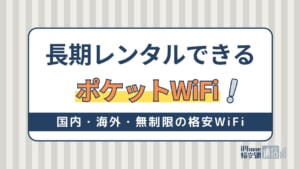- Wi-Fi
- 更新日:2023年09月19日
【簡単解説】Wi-Fiって?Wi-Fiでできることや特徴を図解で解説!

※当記事はPRを含みます。詳しくはこちら。
※カシモWiMAXは株式会社マーケットエンタープライズの関連会社、株式会社MEモバイルが運営しています。
Wi-Fiはいつの間にか当たり前に使われるようになりました。しかし、その意味や仕組みなどは意外と知らないことも多いのではないでしょうか。
そこでこの記事では、Wi-Fiとは何なのか、どのような仕組みでインターネット接続できるのかを、混同して説明されがちな無線LANや4G/LTE、5Gとの違い、ポケットWi-Fiの意味も含めて初めての人でもわかりやすくまとめました。
その上で、Wi-Fiの接続方法やつながらないときの対処法、利用する際の注意点についても説明します。
※この記事で紹介する速度は、あくまで理論値です。お住まいの地域や接続環境によって変動しますのでご注意ください。
目次
Wi-Fiとは?図解で簡単解説

Wi-Fiは無線通信規格の1つを示す通称です。諸説ありますが「Wireless Fidelity(ワイヤレス機器の相互接続性を保証する)」の略といわれています。
規格自体は「IEEE802.11ac」などと表記されます。
また、従来はバージョンの変更があっても「Wi-Fi」と一律に表記していました。しかし、次世代高速規格の「IEEE802.11ax」を「Wi-Fi 6」と名づけることになり、それ以前のバージョンにも数字が付きました。
通信規格ごとの通信速度の違いは次の通りです。
| 通信規格 | 最大通信速度(理論値) |
|---|---|
| IEEE802.11ax (Wi-Fi 6) |
9.6Gbps |
| IEEE802.11ac (Wi-Fi 5) |
6.9Gbps |
| IEEE802.11n (Wi-Fi 4) |
600Mbps |
| IEEE802.11g | 54Mbps |
| IEEE802.11a | 54Mbps |
| IEEE802.11b | 11Mbps |
Wi-Fiと無線LANの違い
無線LANの「LAN」とは、「Local Area Network」の略語です。Wi-Fiと混同されて話題に上ることも多い「無線LAN」ですが、厳密に言えば意味が異なります。
無線LANの一種がWi-Fiであり、無線LANには4G/LTE、5G、WiMAXといった通信規格も含まれます。
Wi-Fiと4G/LTE・5Gとの違い
| Wi-Fi | 4G/LTE | 5G | |
|---|---|---|---|
| 対応範囲 | 数十メートル | 数キロメートル | 数キロメートル |
| 最大通信速度(理論値) | 9.6Gbps | 1Gbps | 20Gbps |
| 利用料金 | – | 1,000~8,000円 | 1,000~8,000円 |
| 対応機器 | スマホ タブレット PC IoT家電など |
スマホ タブレット モバイルルーターなどキャリア契約できる機器 |
スマホ タブレット モバイルルーターなどキャリア契約できる機器 |
Wi-Fiだけではインターネットに直接接続することができません。
Wi-Fiは端末とルーターをつなぐための通信方式です。9.6Gbpsという速度も端末とルーター間の速度を示しています。
一方、4G/LTEと5Gは基地局と直接通信するための電波なので、対応している機器であれば別途ルーターを用意することなくインターネットに接続できます。
なお、4G/5G/LTEの周波数帯は国(総務省)が管理していて、使用するためには国に承認されている各回線事業者(キャリア)との契約が必要です。Wi-Fiは機器さえあれば個人でも自由に使えます。
WiMAXはWi-Fiと名前が似ていますが、Wi-Fiとは異なる通信規格「IEEE802.16-2004」の無線LANです。
Wi-Fiでインターネット接続できる仕組み

Wi-Fiを使ってインターネットに接続するためには、接続したい機器が光回線や4G/LTE、5G、WiMAXによる通信に対応している必要があります。
Wi-Fiはワイヤレス機器同士を接続するための通信規格です。一般的な意味の「インターネット」、つまり世界規模の情報通信網につながるサーバーにはアクセスできません。
イメージとしては、光回線のONU(モデムのようなもの)とPCを有線接続するときのLANケーブルを、電波に替えたものというのが近しいでしょう。
そのため、Wi-Fi接続による通信速度は、その先の通信規格によって左右されます。
Wi-Fiが高速の通信規格であっても、インターネットに接続するための通信規格が低速であれば、通信速度は速くならないということです。
逆に、4G/LTEや5Gといったモバイル回線の電波が入りにくい場所であっても、光回線に接続されたWi-Fiを使えれば高速な通信ができます。
ポケットWi-Fiとは?

ポケットWi-Fiは、もともと「Pocket Wi-Fi」として発売されたソフトバンク株式会社の商品名です。
今は他社製品のモバイルWi-Fiも含めて呼ばれています。モバイルWi-Fiルーターと呼ばれることもあります。
利用している回線は4G/LTEや5G、WiMAXといったモバイル回線で、スマホと同じように外出先でも電波を受信可能です。
そして、Wi-Fiによって各端末と接続し、データを送受信することで各端末のインターネット接続を可能とします。
なお、使用する通信規格が4G/LTEや5G、WiMAXであるため、ポケットWi-Fiを利用するには、この通信規格を取り扱うことが認められたキャリアと契約する必要があります。
ただし、一時的にレンタルするタイプのポケットWi-Fiであれば、この回線契約をサービス提供会社が行っているため、ユーザーはレンタルの手続きをするだけです。海外で利用する場合によく用いられます。
Wi-Fiの使い方
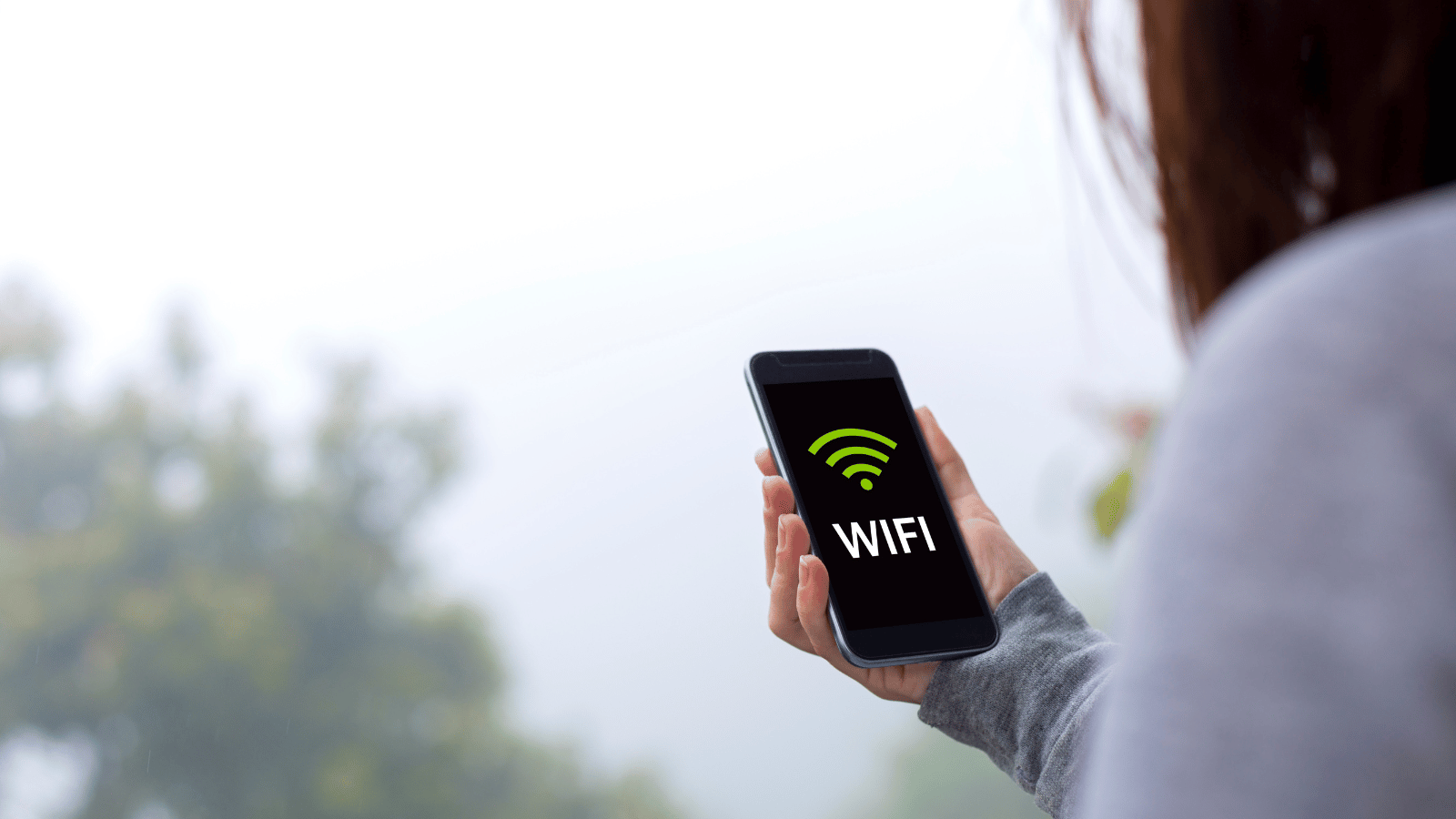
Wi-Fiの使い方を光回線とモバイル回線を使う場合に分けて、機器の接続方法や設定方法を解説します。
モバイル回線においては、テザリングと比較したメリットとデメリットも説明します。
光回線を利用する場合
光回線の工事が済んでいて室内に光コンセントがあり、ONUの接続設定が完了していることを前提として解説します。
- Wi-Fiルーターを用意し、Wi-Fiルーターに記載されているSSIDと暗号化キーを確認
- Wi-FiルーターのACアダプターを家庭用コンセントに接続する
- Wi-FiルーターとONUをLANケーブルで有線接続する
- Wi-Fiルーターの電源を入れる
- Wi-Fiルーターのランプが説明書記載の通り正常に点灯しているかを確認
- 接続したい端末でWi-Fiの一覧を確認する
- Wi-Fiルーター記載のSSIDと一致するものを選択
- 暗号化キーを入力し、接続を選択する
- 自動的に回線判別が行われ、成功すれば完了
なお、初めて接続する場合にはプロバイダ情報が求められます。プロバイダから提供されているIDとパスワードを入力すれば完了です。
Wi-Fiルーターの入手方法は家電量販店や通販での購入のほか、プロバイダやサービス事業者からのレンタルなどがあります。
自分で購入する場合は、最新のWi-Fi規格である「IEEE802.11ax」対応のものがおすすめです。
モバイル回線を利用する場合
4G/LTE、5G、WiMAXを利用してWi-Fiを使う方法を説明します。
- スマホのキャリアやルーターのレンタルサービス事業者と契約してWi-Fiルーターを入手する
- Wi-Fiルーターに記載されているSSIDと暗号化キーを確認
- Wi-Fiルーターの電源を入れる
- 接続したい端末でWi-Fiの一覧を確認する
- Wi-Fiルーター記載のSSIDと一致するものを選択
- 暗号化キーを入力し、接続を選択する
- 自動的に回線判別が行われ、成功すれば完了
ポケットWi-Fiの場合は、表示されるQRコードをスマホやタブレットなどのカメラで読み込むだけで接続設定が完了するタイプもあります。
なお、ポケットWi-Fiとスマホのテザリングは利用する目的こそ似ていますが、それぞれにメリットとデメリットがあります。
| ポケットWi-Fi | テザリング | |
|---|---|---|
| メリット | 個別で大容量または無制限プランを利用できる バッテリー消費が少ない |
スマホだけで使えるため荷物が増えない Bluetooth、USB、Wi-Fiなど接続方法を選べる |
| デメリット | ポケットWi-Fiのプラン料金がかかる 荷物が増える |
バッテリー消費が激しい プランによってオプション料金がかかる スマホのデータ通信量に加算される |
PCやゲーム機などで長時間または大容量のデータ通信を頻繁に行うならポケットWi-Fiがおすすめです。
ただし、スマホの大容量プランを契約していて、他の機器への接続頻度が高くないのであればテザリングも有用です。
Wi-Fiにつながらないときの対処法

各機器に静電気や熱が溜まっているという理由で、一時的に接続できないこともありますが、その場合は機器の電源を切ってしばらく放置するだけで改善します。
しかし、そのような状況がみとめられず、各種設定も手順通りに行ったはずなのに接続できないというときは、次の2つの対処法を試してみましょう。
設定とパスワードを確認する
単純に、確認したSSIDまたは暗号化キーの設定が間違っている可能性があります。ここに問題がなければ、スマホやタブレット、PC、ゲーム機などの複数の端末で接続を試してみましょう。
全ての端末が接続できない場合は、光回線のプロバイダやモバイル回線のキャリアで一時的な不具合が発生している可能性があります。この場合、ユーザーにできることはないため不具合解消を待つしかありません。
一方、特定の端末だけ接続できないという場合は、その端末のセキュリティ設定を確認します。ファイアウォールがWi-Fi接続を阻害している場合があるからです。
一度無効化すると接続できる可能性があります。ただし、ファイアウォールを無効化するとウイルス感染をはじめとしたリスクが高まるため、場合によってはセキュリティソフトの変更も必要です。
中継器を使用する
設定上の問題は何もなく、自宅の風呂場や部屋の隅など特定の場所だけ通信できない場合には中継器の使用を検討しましょう。
中継器は、Wi-Fiルーターと接続することで1つのWi-Fiルーターでは電波が届かなかった場所にも電波が届くようになります。
電波が届かなくなる原因としては、Wi-Fiルーターが通信可能な距離よりも室内が広いということもありますが、家電の電波干渉や間取りの問題であることも少なくありません。
Wi-Fiルーターの多くは2.4GHz帯または5GHz帯、あるいはその両方の周波数帯を使用しています。このうち、2.4GHz帯は電子レンジやプリンタなども同じ周波数のため、電波干渉が起きやすいといえます。
そのため、中継機は2.4GHz帯または5GHz帯の両方に対応している機器がおすすめです。
また、1階にWi-Fiルーターを設置して2階で利用するといった場合には、直線距離はエリア内でも、天井や壁によって電波が阻まれることで通信できなくなることがあります。
中継器を適切な場所に配置すれば、これらの問題をクリアできる可能性が高いといえるでしょう。
ハイスペックなものでは20,000円以上するものもありますが、スペックを抑えれば1,000円台でも購入可能です。
Wi-Fiを使う際の注意点

大切なデータを守るための注意点と、Wi-Fiルーター購入時の注意点を解説します。
フリーWi-Fiの危険性に注意
フリーWi-Fiを使うときは、悪意ある第三者へのデータ流出に注意する必要があります。
「Wi-Fiスポット」では、その場にいる誰もが利用できるフリーWi-Fiが提供されています。公共の場所やコンビニ、カフェなどに多く、通信制限を気にせず使えるため便利です。
しかし、このフリーWi-Fiが通信を暗号化しないものであった場合、同じWi-Fiに接続している端末で、ほかの端末がアクセスしているサイトやメールの内容を盗み見ることができます。
また、正規のフリーWi-Fiと同じ、またはよく似たSSIDを設定し、正規にみせかけて接続させようとする「なりすまし」も存在します。
情報の盗み見や端末の乗っ取りを目的としたものす。悪意ある第三者がウイルスを送りつけたり、クレジットカード情報を盗んだりします。
安全にフリーWi-Fiを利用するための対処方法
- 暗号化されていることを示す鍵のマークがSSIDの横に表示されているか確認
- 使用したいフリーWi-Fiと同じ、またはよく似たSSIDが候補に並んだ場合は利用を避ける
- httpsではじまるサイトの閲覧のみにする
- VPNサービスを利用する
ただし、暗号化されている場合でも、誰もが暗号化キーを入手できる貼り紙があるような場所では盗み見られるリスクを避けられません。
こうしたフリーWi-Fiをどうしても使いたいのであれば、通信状況を全て暗号化する「https」ではじまるサイトの閲覧のみに限定するか、端末のデータの送受信を全て暗号化するVPNサービスを利用しておくことをおすすめします。
接続できる機器の台数はルーターごとに異なる
Wi-Fiルーターの購入またはレンタルをするときは、最大接続台数を確認しましょう。
据え置きタイプのWi-Fiルーターは60台以上を同時に接続できるものもあります、しかし、ポケットWi-Fiの現行機種の最大同時接続可能台数は16台で、5台までの機種もあります。
同時に何台もの端末を使わない場合でも、その時に使用しているかどうかではなく何台に接続しているかどうかが基準であるため注意が必要です。
たとえば、家族4人のスマホ、タブレット1台、ゲーム機3台、PC2台、スマートスピーカー1台だけでも11台になります。
最大同時接続可能台数10台が上限のWi-Fiルーターの場合、ほかの機器を接続したいときには、いずれかの接続を切らなければなりません。
毎回接続を切ったり接続し直したりするのは手間がかかります。接続したい機器の最大数を把握してからWi-Fiルーターを選ぶことをおすすめします。
Wi-Fiを上手に活用して快適なインターネット接続を

Wi-Fiはルーターさえあれば誰でも利用できる便利な通信規格です。最新規格では、5Gや高速化した光回線の速度を損なわずに通信しやすくなっています。
光回線が自宅に通っていれば据え置き型のWi-Fiルーター、外出先でPCやゲーム機を使いたい場合にはポケットWi-Fiなど、シーンに応じて使い分けるのもおすすめです。
4Kや8K動画、リッチな3Dゲーム、ARやVRといった大容量のデータを送受信するコンテンツも増えてきているので、Wi-Fiを上手に活用してお得に楽しみましょう。
 菅野 辰則 ― ライター
菅野 辰則 ― ライター
最新ガジェット、家電、デバイスが大好物。秋葉原、ネットショップでコスパの高い中古端末に目を光らせている。iPhone・iPadを格安SIMとWiMAXで利用中。趣味はダンス、週4日のトレーニングを欠かさない。
関連キーワード

 おすすめポケット型WiFi比較
おすすめポケット型WiFi比較